Quando imposti l'opzione Presentazione per la schermata di blocco nelle impostazioni di personalizzazione, potresti imbatterti in La cartella non è supportata a causa della sua posizione Presentazione, scegli un'altra cartella errore. Il messaggio di errore viene visualizzato quando fai clic sul pulsante Sfoglia e provi a selezionare l'origine della cartella per la presentazione della schermata di blocco. Ciò impedisce la selezione della cartella per la presentazione.

Cosa causa l'errore di posizione della cartella della schermata di blocco?
È possibile riscontrare l'errore di posizione della cartella della schermata di blocco quando il sistema operativo Windows considera la cartella/sottocartella selezionata come non supportata per la presentazione. Ciò è dovuto al fatto che Windows considera la posizione o il tipo non validi.
Questa situazione si verifica soprattutto quando si fa clic sul collegamento Accesso rapido e si sceglie una cartella speciale (Desktop, Download, Documenti, Video, ecc.) o le sue sottocartelle. Questo perché queste fonti non sono supportate per la presentazione della schermata di blocco.
La protezione delle risorse di Windows non ha potuto avviare il servizio di riparazione
L'output sarebbe lo stesso, anche se accedi manualmente alla cartella di origine, ad esempio ' C:\Utenti\Giovanni\Immagini\Screenshot “. Tuttavia, se riscontri ancora l'errore, abbiamo alcune soluzioni testate dagli utenti per aiutarti a risolvere il problema.
Fix La cartella non è supportata a causa della sua posizione Errore di presentazione
Questi metodi ti aiuteranno ad aggiungere correttamente la cartella di origine e correggere l'errore di posizione della cartella della schermata di blocco. Tuttavia, assicurati di selezionare la cartella/sottocartella corretta per la presentazione della schermata di blocco. Allo stesso tempo, assicurati che la fonte la cartella dispone dell'autorizzazione per l'accesso da parte di SYSTEM .
perché le aziende raccolgono informazioni personali
Sfoglia manualmente il percorso della cartella
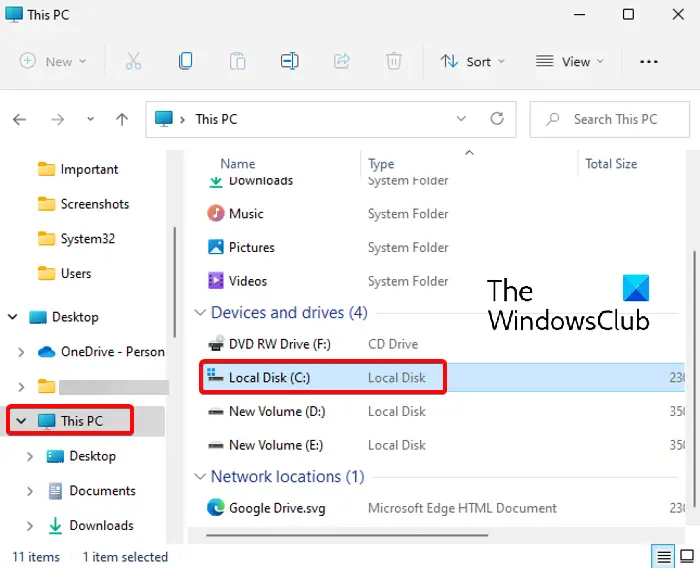
Questo metodo ha aiutato molti a correggere l'errore. Qui, dovresti navigare manualmente fino al percorso della cartella di origine, da Questo pc o dalla directory principale, C: drive, invece di usare ' Accesso veloce ” per selezionarlo.
È quindi possibile raggiungere la cartella di origine (che si desidera utilizzare per la presentazione della schermata di blocco) e selezionarla come mostrato di seguito:
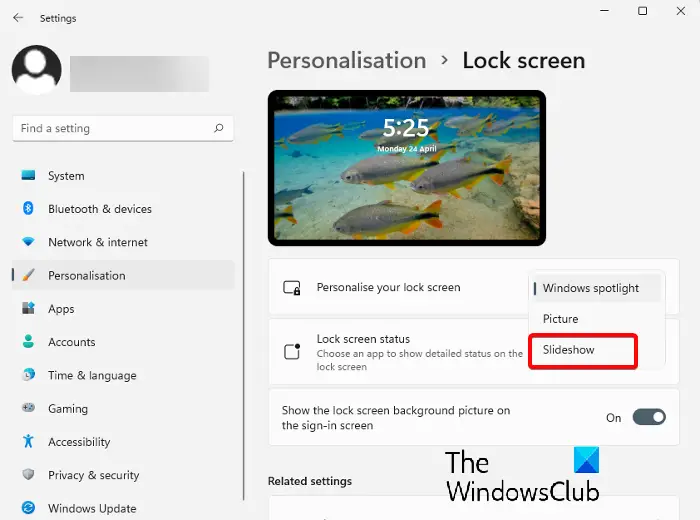
- Apri Impostazioni (Win + I), quindi vai a Personalizzazione > Schermata di blocco > Personalizza la schermata di blocco > Presentazione.
- Avanti, vai a Aggiungi un album per la presentazione e fare clic su Sfoglia.
- Ora, fai clic sul collegamento Questo PC a sinistra e quindi fai clic sull'unità C (C:) a destra.
- Successivamente, fai doppio clic su Utenti.
- In Utenti, seleziona la cartella del tuo profilo.
- Ora seleziona la cartella di origine (non aprirla), ad esempio Immagini, e fai clic su Scegli questa cartella per impostarla come presentazione della schermata di blocco .
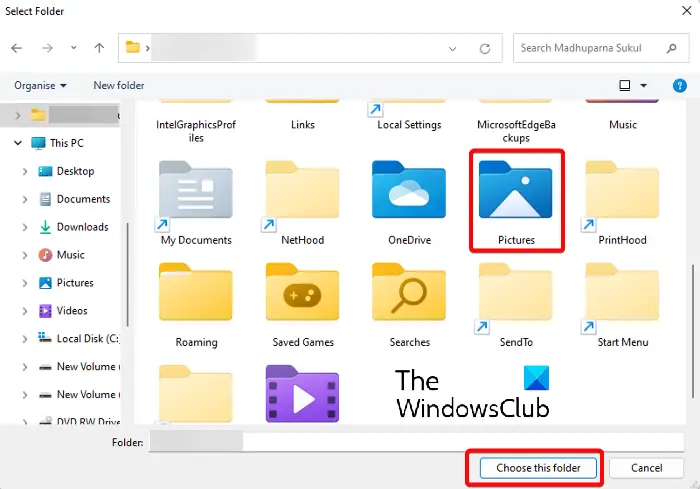
Seleziona ma evita di aprire la cartella delle immagini
Può sembrare piuttosto semplice, ma questo metodo è diventato molto popolare tra gli utenti di Windows 11. Naviga semplicemente manualmente fino alla cartella contenente le immagini (come spiegato sopra) e invece di aprire la cartella, selezionala.
Infine, fai clic su ' Scegli questa cartella ” per selezionare la cartella delle immagini. L'immagine dovrebbe ora essere impostata correttamente come presentazione della schermata di blocco.
Leggere: Come aprire le opzioni di Esplora file in Windows
Apri le impostazioni di personalizzazione tramite CMD
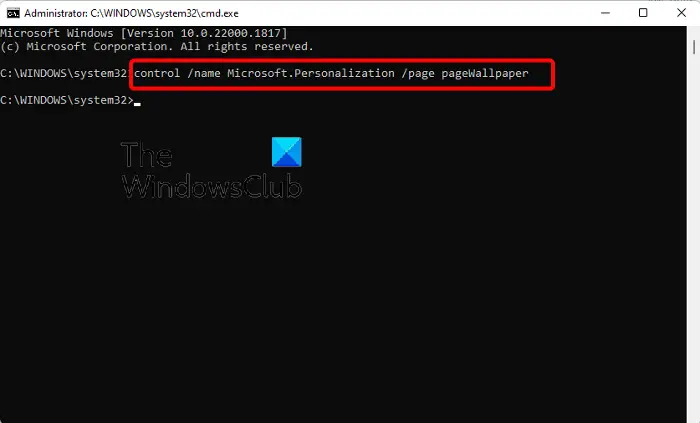
programma martedì patch microsoft 2019
Questo metodo è applicabile per coloro che non sono in grado di aprire il file Personalizzazione pagina delle impostazioni in Impostazioni app. In questo caso, devi eseguire il prompt dei comandi come amministratore .
Ora, esegui il comando seguente nel file con privilegi elevati Prompt dei comandi finestra:
control /name Microsoft.Personalization /page pageWallpaper
Una volta eseguito correttamente il comando, si aprirà il file Personalizzazione pagina delle impostazioni nell'app Impostazioni. Ora puoi navigare manualmente fino alla posizione della cartella come spiegato in Metodo 1 e seleziona la cartella dell'immagine di destinazione.
Leggere: Prompt dei comandi non funzionante o non si apre
Perché lo sfondo della mia presentazione non funziona?
Se la La presentazione della schermata di blocco non funziona , potrebbe essere dovuto al fatto che la presentazione in background di Windows non è abilitata. In questo caso, puoi seguire le istruzioni seguenti per abilitare lo sfondo della presentazione in Windows e risolvere il problema:
il computer si è riavviato in modo imprevisto o ha riscontrato un errore imprevisto
- premi il Vincita + IO tasti di scelta rapida per avviare Windows Impostazioni .
- Successivamente, fai clic su Personalizzazione a sinistra, quindi fare clic su Blocca schermo sulla destra.
- Nella schermata successiva, vai a Personalizzare la schermata di blocco e seleziona Presentazione dal menu a discesa.
Lo sfondo della presentazione scarica la batteria?
Sì, lo sfondo della presentazione sulla schermata di blocco o sul desktop può consumare l'energia del laptop e scaricare la batteria. Per risparmiare batteria con la presentazione attiva, puoi farlo modificare la modalità di alimentazione.
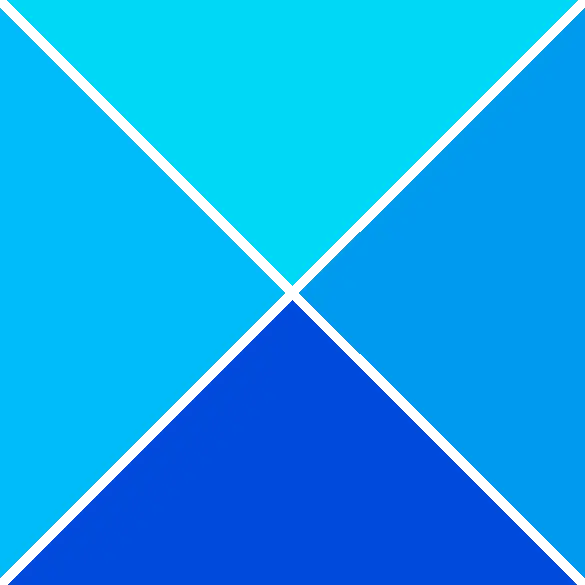





![Epic Games Error Code 200_001 [Risolto]](https://prankmike.com/img/games/93/epic-games-error-code-200-001-fixed-1.jpg)








